InDesign将页面四周的线条去除的教程
时间:2023-09-13 14:20:03作者:极光下载站人气:398
indesign是一款不错的专业桌面排版软件,主要用来设计和制作杂志、报纸、书籍或者是宣传册等不同类型的出版物,应用的范围是很广泛,因此InDesign软件受到了许多用户的喜欢,当用户在使用InDesign软件时,一般新建文档文件后来到编辑页面上,可以看到页面四周出现的线条,用户想要将其去除,却不知道怎么来操作实现,其实操作的过程是很简单的,用户直接在菜单栏中点击视图选项,接着选择网格和参考线选项,随后将其中的参考线隐藏起来即可解决问题,详细的操作过程是怎样的呢,接下来就让小编来向大家分享一下InDesign将页面四周的线条去除的方法教程吧,希望用户能够喜欢。
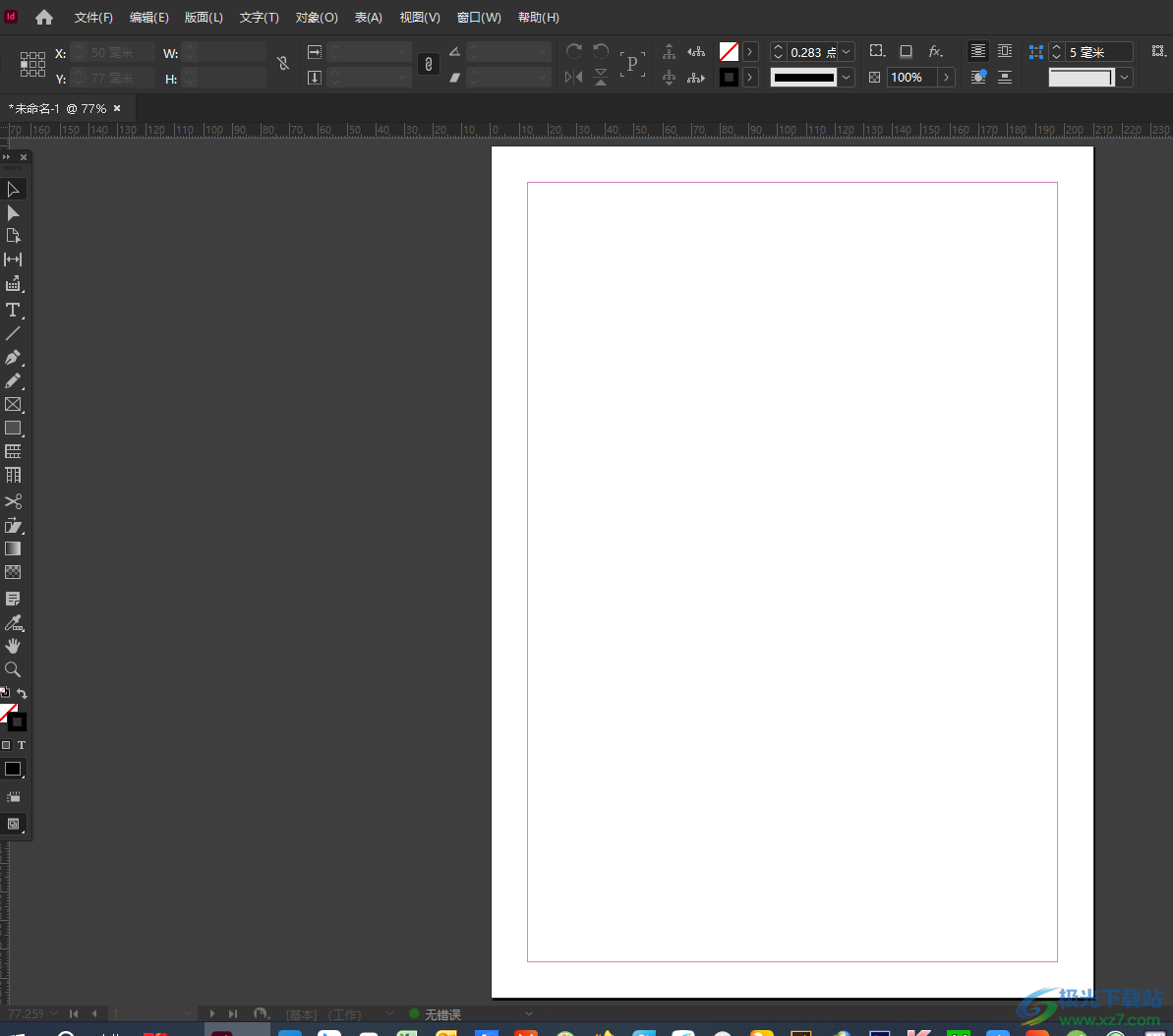
方法步骤
1.用户在电脑桌面上打开InDesign软件,需要点击文件选项,在弹出来的下拉选项卡中,用户选择其中的新建选项
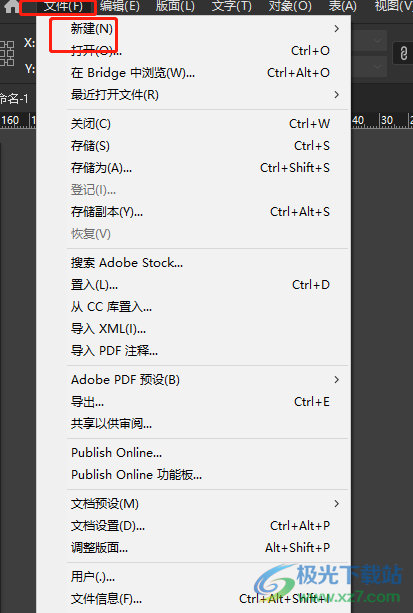
2.这时将会在右侧页面中显示出相关的选项卡,用户选择其中的文档选项
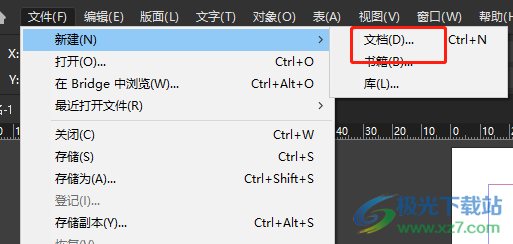
3.成功建立新文档后,用户进入到编辑页面上,可以看到页面四周出现的边框线条
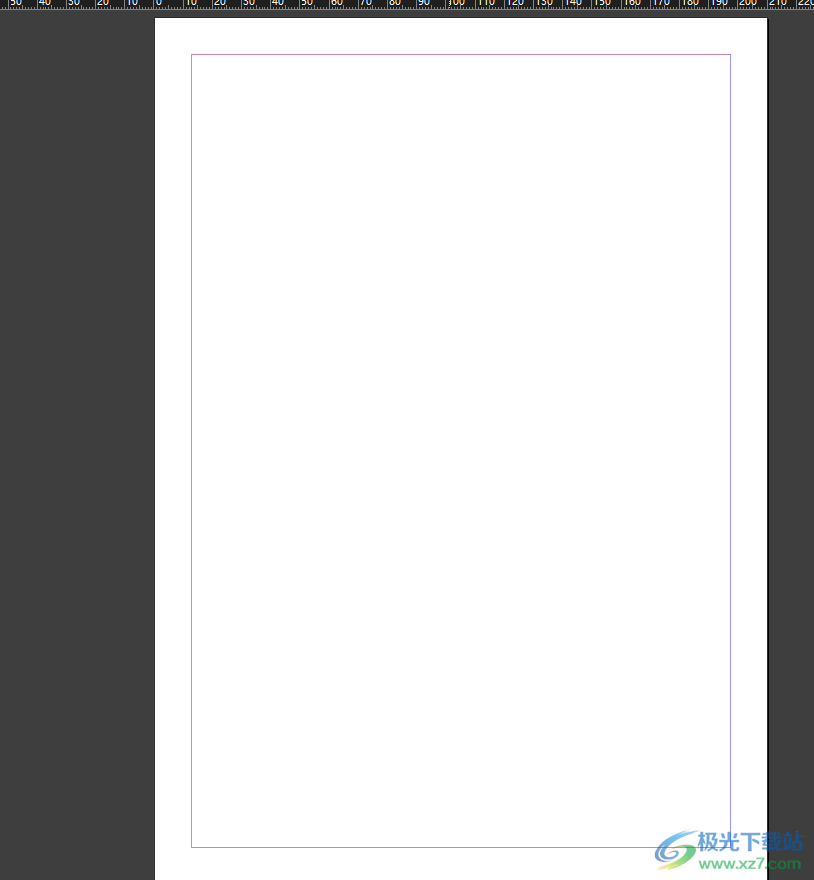
4.用户想要将其去除,需要点击菜单栏中的视图选项,在弹出来的下拉框中选择网格和参考线选项
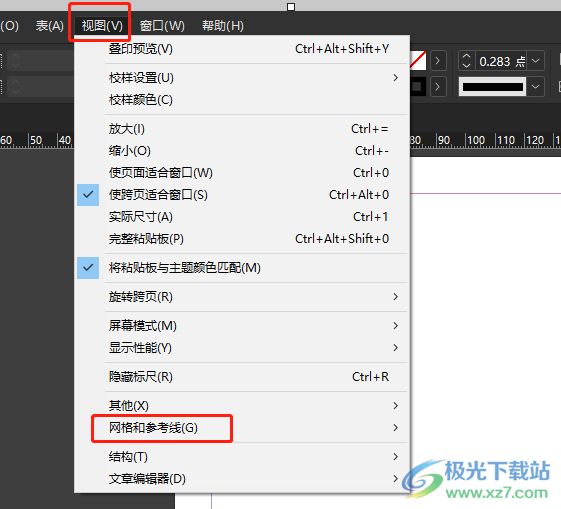
5.这时可以在右侧页面上弹出相关的选项卡,用户选择其中的隐藏参考线选项
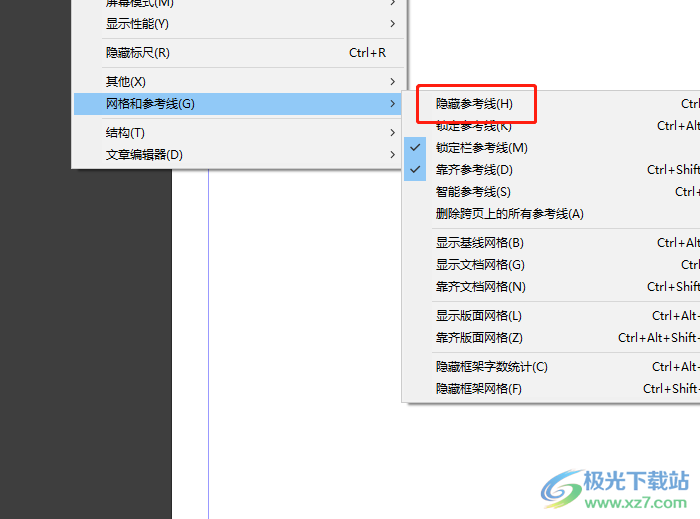
6.完成上述操作后,用户可以看到当前页面四周的线条已被成功去除
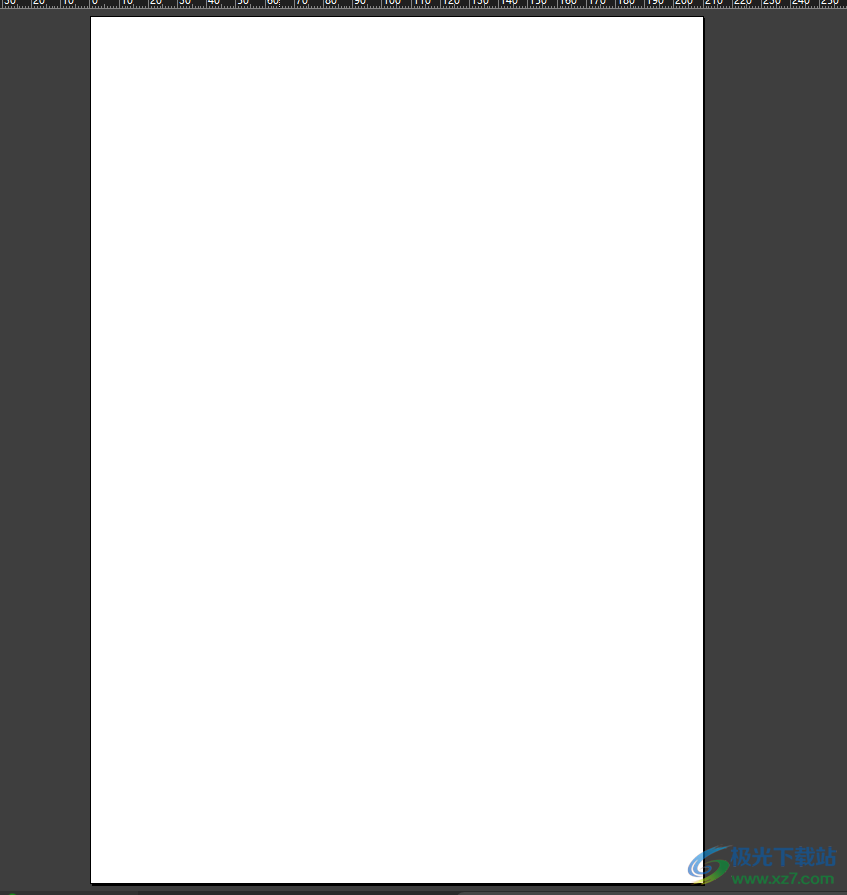
以上就是小编对用户提出问题整理出来的方法步骤,用户从中知道了大致的操作过程为点击视图——网格和参考线——隐藏参考线这几步,整个操作过程是很简单的,因此感兴趣的用户可以跟着小编的教程操作起来,一定可以解决好这个问题的。

大小:1.18 GB版本:v18.2.1.455 环境:WinXP, Win7, Win8, Win10, WinAll
- 进入下载
相关推荐
相关下载
热门阅览
- 1百度网盘分享密码暴力破解方法,怎么破解百度网盘加密链接
- 2keyshot6破解安装步骤-keyshot6破解安装教程
- 3apktool手机版使用教程-apktool使用方法
- 4mac版steam怎么设置中文 steam mac版设置中文教程
- 5抖音推荐怎么设置页面?抖音推荐界面重新设置教程
- 6电脑怎么开启VT 如何开启VT的详细教程!
- 7掌上英雄联盟怎么注销账号?掌上英雄联盟怎么退出登录
- 8rar文件怎么打开?如何打开rar格式文件
- 9掌上wegame怎么查别人战绩?掌上wegame怎么看别人英雄联盟战绩
- 10qq邮箱格式怎么写?qq邮箱格式是什么样的以及注册英文邮箱的方法
- 11怎么安装会声会影x7?会声会影x7安装教程
- 12Word文档中轻松实现两行对齐?word文档两行文字怎么对齐?
网友评论